¿Cómo extraer solo números de cadenas de texto en Google Sheets?
Si desea extraer solo números de una lista de cadenas de texto para obtener el resultado que se muestra en la siguiente captura de pantalla, ¿cómo podría lograr esta tarea en Google Sheets?
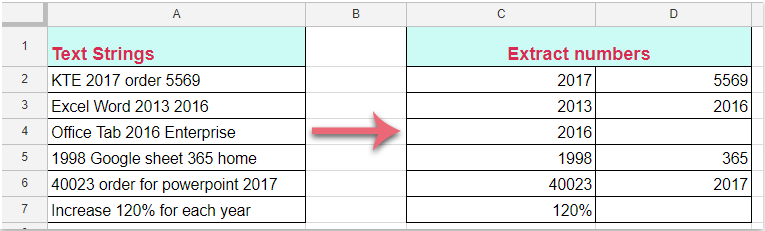
Extraer solo números de cadenas de texto en Google Sheets con fórmula
Extraer solo números de cadenas de texto en Google Sheets con fórmula
La siguiente fórmula puede ayudarle a finalizar este trabajo, por favor haga lo siguiente:
1. Introduzca esta fórmula: =SPLIT( LOWER(A2) ; "abcdefghijklmnopqrstuvwxyz " ) en una celda en blanco donde desee extraer solo los números, y luego presione la tecla Enter; todos los números en la Celda A2 se habrán extraído de una vez, vea la siguiente captura de pantalla:
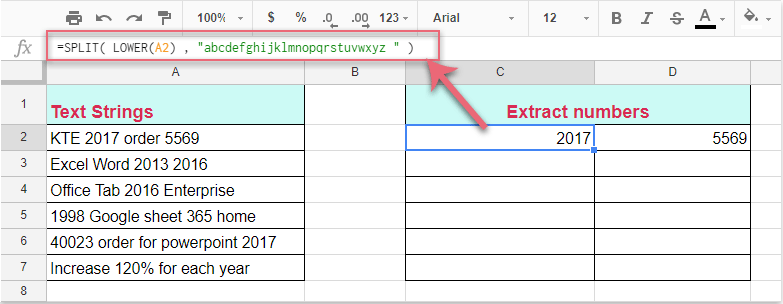
2. Luego seleccione la celda con la fórmula y arrastre el controlador de relleno hacia abajo hasta las celdas donde desea aplicar esta fórmula, y todos los números se habrán extraído de cada celda como se muestra en la siguiente captura de pantalla:
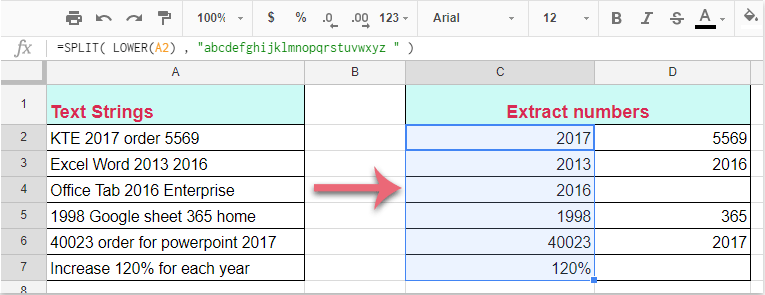

Descubre la Magia de Excel con Kutools AI
- Ejecución Inteligente: Realiza operaciones en celdas, analiza datos y crea gráficos, todo impulsado por comandos simples.
- Fórmulas Personalizadas: Genera fórmulas adaptadas para optimizar tus flujos de trabajo.
- Codificación VBA: Escribe e implementa código VBA sin esfuerzo.
- Interpretación de Fórmulas: Comprende fórmulas complejas con facilidad.
- Traducción de Texto: Supera las barreras del idioma dentro de tus hojas de cálculo.
Las mejores herramientas de productividad para Office
Mejora tu dominio de Excel con Kutools para Excel y experimenta una eficiencia sin precedentes. Kutools para Excel ofrece más de300 funciones avanzadas para aumentar la productividad y ahorrar tiempo. Haz clic aquí para obtener la función que más necesitas...
Office Tab incorpora la interfaz de pestañas en Office y facilita mucho tu trabajo
- Habilita la edición y lectura con pestañas en Word, Excel, PowerPoint, Publisher, Access, Visio y Project.
- Abre y crea varios documentos en nuevas pestañas de la misma ventana, en lugar de hacerlo en ventanas separadas.
- ¡Aumenta tu productividad en un50% y reduce cientos de clics de ratón cada día!
Todos los complementos de Kutools. Un solo instalador
El paquete Kutools for Office agrupa complementos para Excel, Word, Outlook y PowerPoint junto con Office Tab Pro, ideal para equipos que trabajan en varias aplicaciones de Office.
- Suite todo en uno: complementos para Excel, Word, Outlook y PowerPoint + Office Tab Pro
- Un solo instalador, una licencia: configuración en minutos (compatible con MSI)
- Mejor juntos: productividad optimizada en todas las aplicaciones de Office
- Prueba completa de30 días: sin registro ni tarjeta de crédito
- La mejor relación calidad-precio: ahorra en comparación con la compra individual de complementos